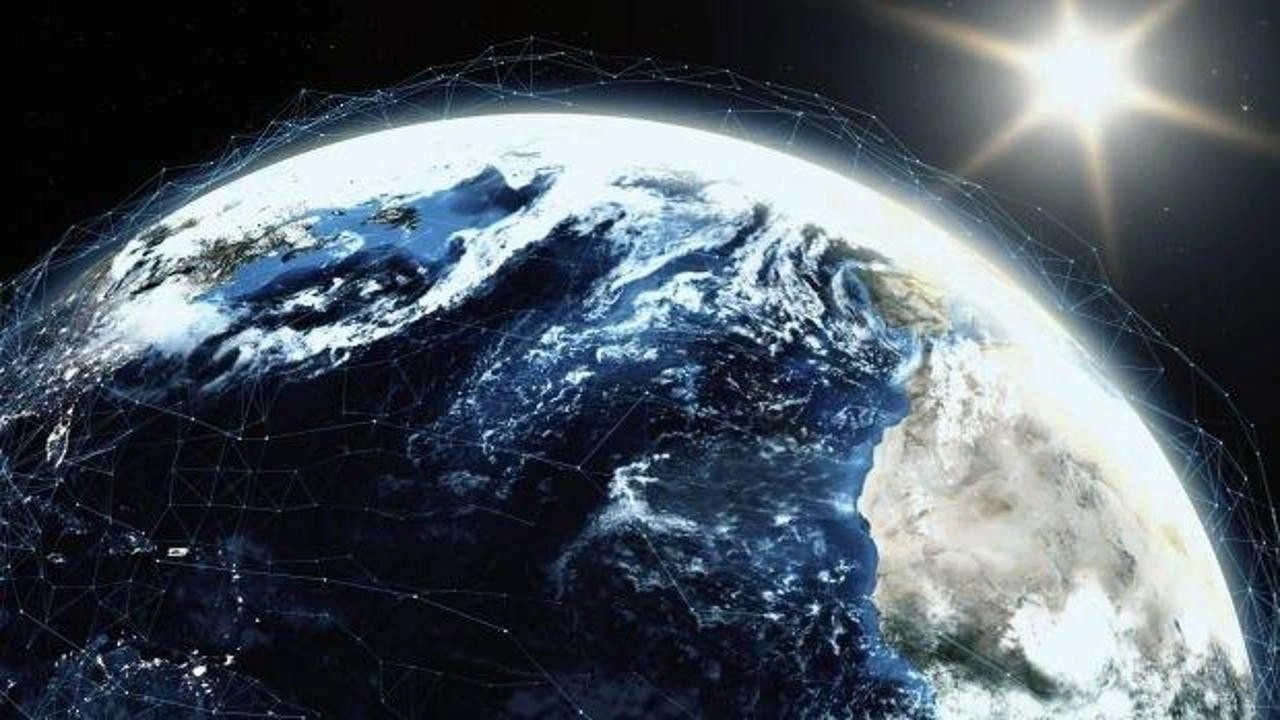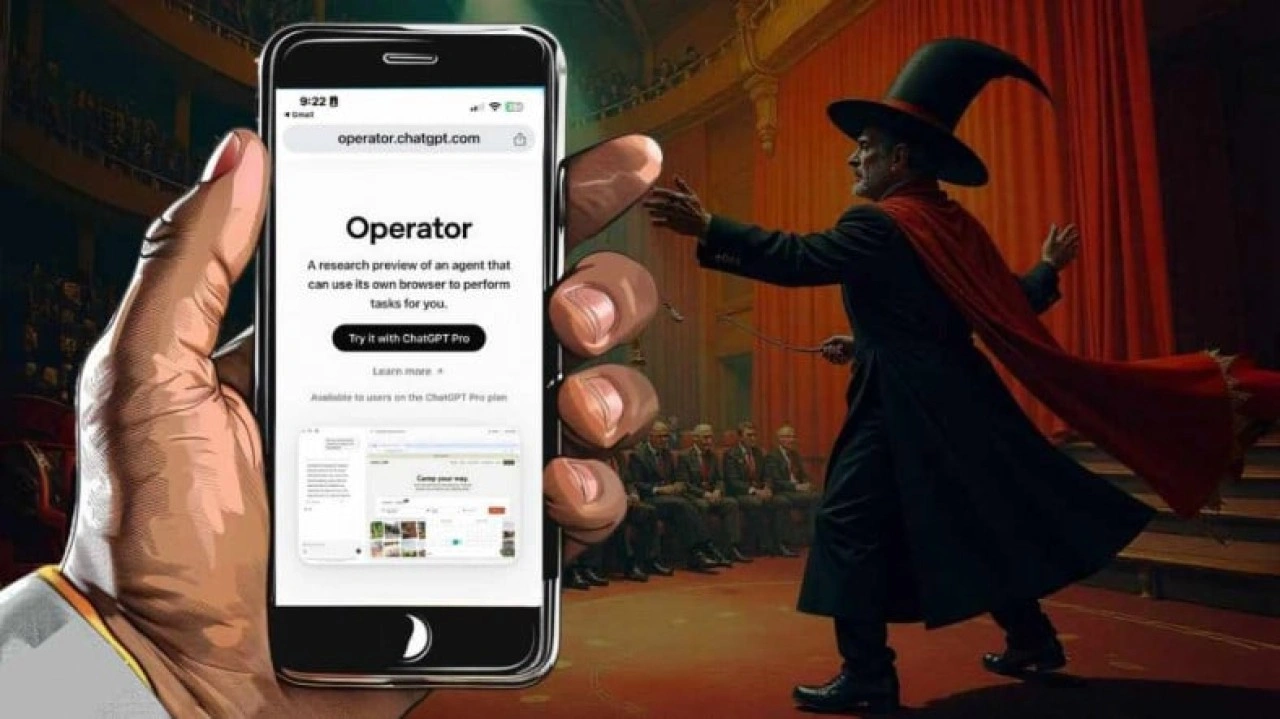Windows ÖZETİ| işletim sistemi olan PC'lerde sanal RAM seçeneği ile ana disk alanınızın artırılabilir. Fakat bu işlemi yapmadan önce minimum ve maksimum sanal RAM boyutunu hesaplamalarını yapmanız gerekmektedir. Bu bağlamda bilgisayarın işletim sisteminin desteklediği sanal RAM başlangıç boyutu ve maksimum alan sınırını öğrenmiş olursunuz.

MİNİMUM VE MAKSİMUM SANAL RAM BOYUTU HESAPLAMASI
Minimum sanal bellek için Microsoft disk belleği dosyanızın en düşük boyutunu, sisteminizdeki RAM oranının 1,5 katına eşit olacak şekilde ayarlanması tavsiye edilir. Eğer ki PC'nizde 8 GB RAM varsa bu oran 12 GB'a yükselecektir.
Maksimum sanal bellek için ise bilgisayarınızdaki fiziksel RAM oranının en az iki katı olması gerekmektedir. Eğer ki 16 GB'lık bir sisteminiz varsa maksimum en az 32 GB olarak ayarlamanız gerekiyor.
SANAL BELLEK (RAM) NASIL DEĞİŞTİRİLİR?
Windows sanal RAM oranını değiştirmek için aşağıda yer alan adımları eksiksiz bir şekilde yapmalısınız;
Win + Pause / Break tuşlarına birlikte basın.
Görüntülenen Sistem özellikleri penceresinde 'Gelişmiş Sistem Ayarları'na tıklayın.
Performans bölümünün altında 'Ayarlar'ı tıklayın.
Gelişmiş sekmesine gidin.
Sanal Bellek bölümünün altında 'Değiştir'e tıklayın.
"Tüm sürücüler için disk belleği dosyası boyutunu otomatik olarak yönet" seçeneğinin işaretini kaldırın.
Özel Boyut'u seçin ve yukarıdaki hesaplamaya göre Başlangıç Boyutu ve Maksimum Boyut'u girin.
Ayarla'yı ve ardından Tamam'ı tıklayın.
Değişikliklerin etkili olması için bilgisayarı yeniden başlatın.
WİNDOWS SANAL RAM NASIL YÜKSELTİLİR?
PC'de an disk belleğinin alanı dolduğu vakit sanal RAM seçeneğine geçiş yapabilirsiniz. Bu sayede Windows 11 ve Windows 10 sanal RAM aktifleştirme işlemlerinin tamamlanmasının ardından bilgisayarınıza geçici depolama alanı oluşturulur. Windows 10 ve Windows 11 için sanal RAM artırma işlemleri sırasıyla şu şekildedir;
İlk olarak sistem özellikleri penceresine erişim sağlanması için Win + Pause/ Break tuşlarına basılmalı veya başlat menüsünden ayarlar yazısına tıklamanız gerekiyor.
Ekrana gelen sistem özellikleri penceresinden sırasıyla gelişmiş sistem ayarları, performans, ayarlar ve gelişmiş başlıklarına ulaşılmalıdır.
Gelişmiş sekmesinde yer alan sanal bellek başlığına tıklandığında değiştir butonuna erişim sağlanır.
Yukarıda belirtilen değiştir seçeneğine tıkladığınız vakit sistemde halihazırda olan “Tüm sürücüler için disk belleği dosyası boyutunu otomatik olarak yönet” ayarı değiştirilebilir.
Bu ayar değiştirildiği takdirde özel boyut seçeneği aktif hale getirilirken başlangıç boyutu ve maksimum boyut sisteme manuel olarak yazılabilmektedir.
Sanal bellek için başlangıç boyutu ve maksimum alan sisteme yazıldığı takdirde ayarla ve tamam yazısına tıklanarak bilgisayar yeniden başlatılması zorunludur.
WİNDOWS SANAL RAM ARTIRMAK OYUNLARDA FAYDA SAĞLAR MI?
Windows işletim sisteminizde sanal RAM oranını artırdığınızda fiziksel RAM oranı artmayacaktır. Bu doğrultuda fiziksel RAM oranınız aynı olacağından oyunlarda ekstradan FPS ve daha iyi performans alamazsınız
Editor : Şerif SENCER